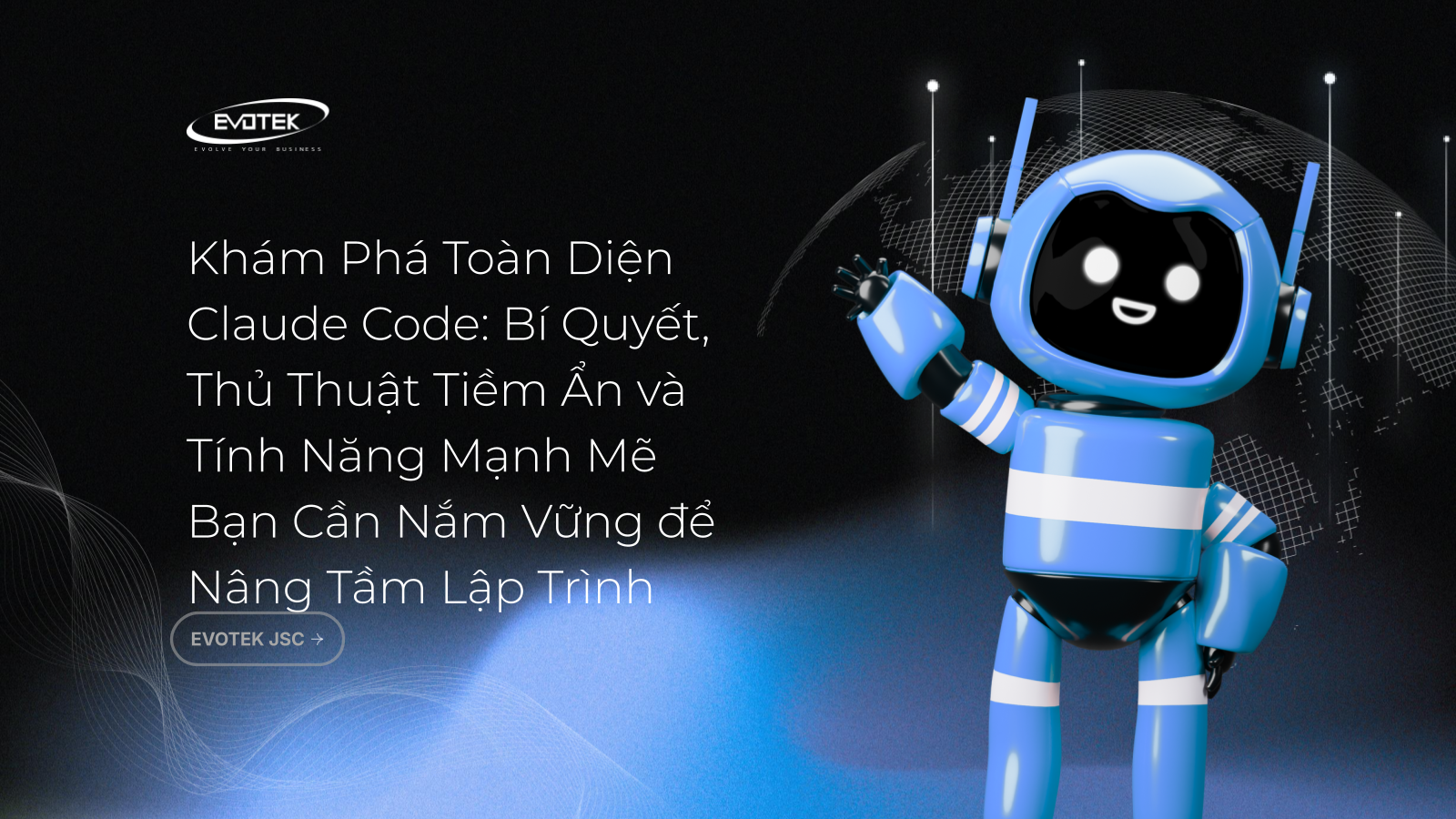Thực tế là, nhiều nhà phát triển chỉ sử dụng Claude Code như một công cụ tự động hoàn thành “thông minh”. Và không có gì phải xấu hổ cả, tất cả chúng ta đều từng như vậy. Nhưng Claude Code thực sự còn hơn thế rất nhiều so với việc chỉ “yêu cầu nó tạo một hàm Python”. Dưới lớp vỏ bọc bên ngoài, đây là một nền tảng phát triển AI mạnh mẽ được ngụy trang dưới dạng một trợ lý terminal thầm lặng, sẵn sàng biến đổi quy trình làm việc của bạn.
Sau nhiều tháng mày mò, thử nghiệm, tự động hóa, đôi khi nản chí và cuối cùng là làm chủ công cụ này, tôi đã tổng hợp nên hướng dẫn chi tiết (nhưng đảm bảo thú vị) này. Nó sẽ giúp bạn khai thác tối đa tiềm năng của Claude Code, từ những mẹo ẩn đến các tính năng nâng cao nhất.
Trong bài viết này, bạn sẽ khám phá:
- Những “siêu năng lực” của Hooks (móc nối) – chìa khóa để tự động hóa vượt trội.
- Cách tạo Custom Agents (đại lý tùy chỉnh) thực sự lắng nghe và hành động theo ý bạn.
- Các tự động hóa lệnh slash (dấu gạch chéo) kỳ diệu.
- Thủ thuật tích hợp thông minh với MCP (Model Context Protocol) – người bạn thân mới của bạn.
- Nghệ thuật điều khiển bối cảnh với
CLAUDE.md. - Và vô số cờ CLI (Command Line Interface) mạnh mẽ để bạn cảm thấy như mình đã mở khóa “chế độ thần thánh” của một nhà phát triển.
Bạn đã sẵn sàng chưa? Tuyệt vời. Hãy cùng bắt đầu!
Mục lục
Phần 1: Hooks – Khung Tự Động Hóa Tối Ưu
Claude Code Hooks (móc nối) là các lệnh shell được thực thi tự động tại các điểm cụ thể trong vòng đời phát triển của bạn. Hãy coi chúng như những bộ kích hoạt mạnh mẽ, mang lại cho bạn quyền kiểm soát có tính xác định đối với hành vi của Claude. Bằng cách sử dụng hooks, bạn có thể tự động hóa các tác vụ lặp đi lặp lại, kiểm tra code, hoặc thậm chí tạo ra các phản hồi thông minh, giúp tiết kiệm thời gian đáng kể và nâng cao hiệu quả công việc.
8 Loại Hook Quan Trọng Bạn Cần Nắm Vững
Claude Code cung cấp 8 loại sự kiện hook khác nhau, mỗi loại phục vụ một mục đích tự động hóa cụ thể:
1. UserPromptSubmit Hook
Kích hoạt ngay lập tức khi bạn gửi một prompt, trước khi Claude bắt đầu xử lý nó. Tuyệt vời để ghi nhật ký, kiểm tra trước hoặc điều chỉnh prompt.
# Thiết lập qua lệnh /hooks hoặc thủ công trong .claude/settings.json
{
"hooks": {
"UserPromptSubmit": [{
"hooks": [{
"type": "command",
"command": "echo 'Prompt submitted at $(date)' >> ~/.claude/prompt-log.txt"
}]
}]
}
}
2. PreToolUse Hook – Yếu Tố Thay Đổi Cuộc Chơi
Chạy trước khi Claude thực thi bất kỳ công cụ nào. Đây là nơi phép thuật xảy ra cho việc xác thực và bảo mật. Bạn có thể chặn các lệnh nguy hiểm hoặc kiểm tra điều kiện trước khi một công cụ được chạy.
# Chặn các lệnh nguy hiểm
{
"hooks": {
"PreToolUse": [{
"matcher": "Bash",
"hooks": [{
"type": "command",
"command": "if [[ \"$CLAUDE_TOOL_INPUT\" == *\"rm -rf\"* ]]; then echo 'Dangerous command blocked!' && exit 2; fi"
}]
}]
}
}
3. PostToolUse Hook – Tự Động Định Dạng Thần Kỳ
Thực thi sau khi một công cụ hoàn thành thành công. Hoàn hảo để tự động định dạng code, chạy linter hoặc thông báo hoàn thành tác vụ.
# Tự động định dạng tệp TypeScript sau khi chỉnh sửa
{
"hooks": {
"PostToolUse": [{
"matcher": "Edit|Write",
"hooks": [{
"type": "command",
"command": "if [[ \"$CLAUDE_FILE_PATHS\" =~ \\.(ts|tsx)$ ]]; then prettier --write \"$CLAUDE_FILE_PATHS\"; fi"
}]
}]
}
}
4. Notification Hook
Kích hoạt khi Claude gửi thông báo (yêu cầu quyền, chờ nhập liệu). Hữu ích cho việc gửi thông báo desktop hoặc tích hợp vào hệ thống thông báo khác.
# Thông báo desktop
{
"hooks": {
"Notification": [{
"hooks": [{
"type": "command",
"command": "osascript -e 'display notification \"Claude needs attention\" with title \"Claude Code\"'"
}]
}]
}
}
5. Stop Hook – Hoàn Thành Do AI Hỗ Trợ
Chạy khi Claude hoàn thành phản hồi. Có thể được sử dụng để tạo tin nhắn hoàn thành do AI cung cấp, tổng kết phiên làm việc hoặc thực hiện các tác vụ dọn dẹp.
# Tạo tin nhắn hoàn thành do AI
{
"hooks": {
"Stop": [{
"hooks": [{
"type": "command",
"command": "python ~/.claude/hooks/generate_completion.py"
}]
}]
}
}
6. SubagentStop Hook
Kích hoạt khi các subagent của Claude Code hoàn thành công việc. Hữu ích để theo dõi tiến độ của các tác vụ phức tạp được giao cho nhiều agent nhỏ.
# Theo dõi hoàn thành của subagent
{
"hooks": {
"SubagentStop": [{
"hooks": [{
"type": "command",
"command": "echo 'Subagent task completed at $(date)' >> ~/.claude/subagent-log.txt"
}]
}]
}
}
7. PreCompact Hook
Chạy trước khi bối cảnh được nén (khi bộ nhớ của Claude trở nên quá đầy). Điều này cho phép bạn thực hiện các hành động như sao lưu các phiên làm việc quan trọng trước khi chúng bị nén để tiết kiệm tài nguyên.
# Sao lưu bản ghi trước khi nén
{
"hooks": {
"PreCompact": [{
"hooks": [{
"type": "command",
"command": "cp ~/.claude/current-session.jsonl ~/.claude/backups/session-$(date +%s).jsonl"
}]
}]
}
}
8. SessionStart Hook
Thực thi khi bắt đầu các phiên làm việc mới. Lý tưởng để tự động tải ngữ cảnh phát triển, cấu hình môi trường hoặc hiển thị thông điệp chào mừng.
# Tự động tải bối cảnh phát triển
{
"hooks": {
"SessionStart": [{
"hooks": [{
"type": "command",
"command": "git status > /tmp/claude-git-context.txt && echo 'Development context loaded'"
}]
}]
}
}
Các Mẫu Hook Nâng Cao
Để tối đa hóa sức mạnh của hooks, hãy khám phá các kỹ thuật nâng cao sau:
- Truy cập Biến Môi Trường: Hooks có quyền truy cập vào các biến môi trường đặc biệt như
CLAUDE_PROJECT_DIR(thư mục dự án hiện tại),CLAUDE_FILE_PATHS(các tệp đang được sửa đổi) vàCLAUDE_TOOL_INPUT(tham số công cụ dưới định dạng JSON). - Thực Thi Hook Có Điều Kiện: Chỉ chạy hook khi một điều kiện cụ thể được đáp ứng, giúp kiểm soát chính xác hơn.
# Chỉ chạy hooks trong các dự án production { "hooks": { "PreToolUse": [{ "matcher": "Edit", "hooks": [{ "type": "command", "command": "if [[ -f package.json ]] && grep -q '\"production\"' package.json; then npm run lint; fi" }] }] } } - Kiểm Soát Phản Hồi JSON: Hooks có thể trả về JSON có cấu trúc để kiểm soát tinh vi hơn các hành động tiếp theo của Claude.
# Script hook Python trả về JSON import json import sys # Logic hook ở đây... response = { "continue": True, # Claude có nên tiếp tục không "feedback": "Code quality check passed", "modify_prompt": False } print(json.dumps(response))
Phần 2: MCP – Trình Kết Nối Vạn Năng
Model Context Protocol (MCP) là vũ khí bí mật của Claude Code để kết nối với các công cụ và nguồn dữ liệu bên ngoài. Hầu hết các nhà phát triển không nhận ra sức mạnh to lớn của tính năng này. MCP cho phép Claude tương tác với thế giới bên ngoài terminal, truy xuất thông tin, thực hiện các hành động phức tạp, và điều này mở ra cánh cửa cho các kịch bản tự động hóa và tích hợp gần như không giới hạn.
Các MCP Server Thiết Yếu Bạn Nên Cài Đặt
Việc cài đặt các MCP server phù hợp có thể biến Claude Code thành một trợ lý phát triển AI toàn diện:
- Tích hợp GitHub: Quản lý các PR, vấn đề, và kho lưu trữ trực tiếp từ Claude.
claude mcp add github -- npx @modelcontextprotocol/server-github # Giờ bạn có thể: "Create a PR for the latest changes and assign it to @reviewer" - Truy cập Cơ sở dữ liệu: Cho phép Claude truy vấn và tương tác với cơ sở dữ liệu của bạn.
claude mcp add postgres -- npx @modelcontextprotocol/server-postgres # Truy vấn cơ sở dữ liệu của bạn: "Find all users who signed up this week from our Postgres DB" - Thao tác Hệ thống Tệp: Cung cấp khả năng thao tác tệp nâng cao.
claude mcp add filesystem -- npx @modelcontextprotocol/server-filesystem # Thao tác tệp nâng cao: "Search all .ts files for the pattern 'deprecated' and create a cleanup plan" - Duyệt Web với Puppeteer: Cho phép Claude tương tác với các trang web, chụp ảnh màn hình và thu thập thông tin.
claude mcp add puppeteer -- npx @modelcontextprotocol/server-puppeteer # Chụp ảnh màn hình: "Navigate to localhost:3000 and take a screenshot of the login page" - Tích hợp Figma Design: Truy cập và cập nhật các thiết kế trực tiếp.
claude mcp add figma -- npx @modelcontextprotocol/server-figma # Truy cập thiết kế: "Update our button components based on the latest Figma designs" - Tích hợp Slack: Tự động hóa giao tiếp nhóm.
claude mcp add slack -- npx @modelcontextprotocol/server-slack # Giao tiếp nhóm: "Send a summary of today's deployments to the #engineering channel"
Phạm Vi Cấu Hình MCP – Hệ Thống Phân Cấp Ẩn
Các MCP server có thể được cấu hình ở ba cấp độ khác nhau, cho phép bạn quản lý chúng một cách linh hoạt:
- Phạm vi Người dùng (Toàn cục): Khả dụng trên tất cả các dự án của bạn.
# Khả dụng trên tất cả các dự án claude mcp add github -s user -- npx @modelcontextprotocol/server-github - Phạm vi Cục bộ (Cụ thể dự án): Chỉ áp dụng cho dự án hiện tại.
# Chỉ cho dự án hiện tại claude mcp add postgres -s local -- npx @modelcontextprotocol/server-postgres - Phạm vi Dự án (Chia sẻ trong nhóm): Được cam kết vào kho lưu trữ để chia sẻ với toàn bộ nhóm.
# Cam kết vào kho lưu trữ để chia sẻ trong nhóm claude mcp add figma -s project -- npx @modelcontextprotocol/server-figma
Kỹ Thuật MCP Nâng Cao
Để tận dụng tối đa MCP, hãy xem xét các kỹ thuật nâng cao sau:
- Cấu hình MCP Server Tùy chỉnh: Thêm MCP server với cấu hình tùy chỉnh để phù hợp với nhu cầu riêng.
# Thêm MCP server với cấu hình tùy chỉnh claude mcp add-json custom-server '{ "command": "node", "args": ["./custom-mcp-server.js"], "env": { "API_KEY": "your-api-key" } }' - Chế độ Gỡ lỗi MCP: Sử dụng để khắc phục sự cố kết nối MCP.
# Gỡ lỗi các vấn đề kết nối MCP claude --mcp-debug - Quản lý Giới hạn Token: Tăng giới hạn token đầu ra của MCP nếu bạn cần xử lý lượng dữ liệu lớn.
# Tăng giới hạn token đầu ra của MCP export MAX_MCP_OUTPUT_TOKENS=50000 claude - Nhập từ Claude Desktop: Chuyển các MCP server từ Claude Desktop để đồng bộ hóa môi trường làm việc.
# Chuyển MCP servers từ Claude Desktop claude mcp add-from-claude-desktop
Phần 3: Custom Slash Commands – Kho Vũ Khí Tự Động Hóa Cá Nhân
Các lệnh slash tùy chỉnh (Custom Slash Commands) biến các quy trình làm việc lặp đi lặp lại thành các lệnh đơn giản. Hầu hết các nhà phát triển đều bỏ lỡ tính năng thay đổi cuộc chơi này. Bằng cách định nghĩa các lệnh slash của riêng mình, bạn có thể đóng gói các chuỗi hành động phức tạp, các kiểm tra chất lượng code hoặc thậm chí là các quy trình triển khai thành một cú pháp ngắn gọn, dễ nhớ, giúp tăng tốc đáng kể năng suất.
Tạo Mẫu Lệnh
Tạo thư mục .claude/commands/ và thêm các tệp markdown vào đó để định nghĩa các lệnh của bạn. Các tệp này sẽ chứa các hướng dẫn chi tiết cho Claude về cách thực hiện một tác vụ cụ thể.
Lệnh Thiết Lập Dự Án (.claude/commands/setup.md):
# Thiết Lập Môi Trường Phát Triển
Vui lòng thực hiện các tác vụ thiết lập sau:
1. Cài đặt các dependencies: `npm install`
2. Tạo tệp môi trường từ template: `cp .env.example .env`
3. Chạy các migrations cơ sở dữ liệu: `npm run migrate`
4. Khởi động server phát triển: `npm run dev`
5. Mở trình duyệt tại localhost:3000
Đối số: $ARGUMENTS
Cách sử dụng: /setup hoặc /setup --verbose
Lệnh Đánh Giá Code (.claude/commands/review.md):
# Đánh Giá Code Toàn Diện
Phân tích các thay đổi code được cung cấp và đưa ra phản hồi về:
1. **Bảo mật**: Kiểm tra các lỗ hổng tiềm ẩn
2. **Hiệu suất**: Xác định cơ hội tối ưu hóa
3. **Khả năng bảo trì**: Đánh giá cấu trúc và sự rõ ràng của code
4. **Kiểm thử**: Đề xuất cải thiện độ bao phủ kiểm thử
5. **Thực tiễn tốt nhất**: Đảm bảo tuân thủ các tiêu chuẩn của dự án
Các lĩnh vực tập trung: $ARGUMENTS
Vui lòng cung cấp phản hồi cụ thể và có thể hành động.
Lệnh Phân Loại Lỗi (.claude/commands/bug-triage.md):
# Phân Loại và Phân Tích Lỗi
Đối với lỗi được báo cáo: $ARGUMENTS
1. Sử dụng `gh issue view` để nhận chi tiết vấn đề đầy đủ
2. Tái tạo lại vấn đề cục bộ nếu có thể
3. Phân tích các phần code liên quan
4. Xác định nguyên nhân gốc rễ
5. Đề xuất giải pháp với kế hoạch triển khai
6. Ước tính công sức và tác động
7. Đề xuất mức độ ưu tiên thích hợp
Tạo một kế hoạch hành động chi tiết với các bước tiếp theo cụ thể.
Các Mẫu Lệnh Nâng Cao
Mở rộng khả năng của lệnh slash với các mẫu nâng cao:
- Logic Lệnh Có Điều Kiện: Tạo các lệnh thông minh có thể thay đổi hành vi dựa trên các điều kiện cụ thể (ví dụ: chi nhánh Git hiện tại, môi trường).
# Lệnh Triển Khai Thông Minh Dựa trên nhánh và môi trường hiện tại: Nếu ở nhánh `main`: - Chạy bộ kiểm thử đầy đủ - Triển khai lên môi trường production - Gắn thẻ phát hành với phiên bản tăng dần Nếu ở nhánh `develop`: - Chạy kiểm thử nhanh - Triển khai lên môi trường staging - Thông báo cho nhóm trên Slack Nếu ở nhánh tính năng: - Triển khai lên môi trường xem trước - Chia sẻ URL xem trước Nhánh: $ARGUMENTS - Lệnh Quy Trình Làm Việc Nhiều Bước: Xây dựng các lệnh lớn bao gồm nhiều giai đoạn, giúp Claude thực hiện các quy trình phức tạp một cách có trật tự.
# Hoàn Thành Triển Khai Tính Năng Đối với tính năng: $ARGUMENTS ## Giai đoạn 1: Lập kế hoạch 1. Tạo nhánh tính năng: `git checkout -b feature/$ARGUMENTS` 2. Đánh giá yêu cầu và tạo kế hoạch triển khai 3. Cập nhật tài liệu dự án ## Giai đoạn 2: Triển khai 1. Viết các kiểm thử thất bại trước (phương pháp TDD) 2. Triển khai chức năng cốt lõi 3. Thêm xử lý lỗi và các trường hợp biên 4. Cập nhật tài liệu ## Giai đoạn 3: Đảm bảo chất lượng 1. Chạy bộ kiểm thử đầy đủ 2. Thực hiện đánh giá bảo mật 3. Kiểm tra tác động hiệu suất 4. Cập nhật CHANGELOG.md ## Giai đoạn 4: Triển khai 1. Tạo pull request với mô tả chi tiết 2. Yêu cầu đánh giá code từ các thành viên nhóm thích hợp 3. Triển khai lên staging để kiểm thử 4. Giám sát các chỉ số và nhật ký Thực thi từng giai đoạn một cách có hệ thống và xác nhận hoàn thành trước khi tiếp tục. - Lệnh Cụ thể theo Nhóm: Các lệnh trong
.claude/commands/tự động được chia sẻ khi các thành viên nhóm sao chép kho lưu trữ của bạn, tạo ra các quy trình làm việc nhất quán trên toàn bộ nhóm phát triển.
Phần 4: CLAUDE.md – Tệp Cấu Hình Bối Cảnh Chủ Đạo
Tệp CLAUDE.md là vũ khí bí mật của Claude Code để cung cấp thông tin chuyên biệt cho từng dự án. Nó được tự động tải vào bối cảnh của Claude khi bạn bắt đầu một phiên làm việc, đảm bảo rằng Claude luôn hiểu rõ về cấu trúc, tiêu chuẩn, yêu cầu và các quy tắc của dự án của bạn. Điều này biến Claude thành một thành viên thực sự của nhóm, biết rõ mọi ngóc ngách của dự án.
Mẫu CLAUDE.md Tối Ưu
Một tệp CLAUDE.md được cấu hình tốt có thể bao gồm nhiều phần khác nhau để cung cấp thông tin toàn diện:
# Tổng Quan Dự Án
## Kiến Trúc
- **Frontend**: Next.js 14 với TypeScript
- **Backend**: Node.js với Express
- **Cơ sở dữ liệu**: PostgreSQL với Prisma ORM
- **Xác thực**: NextAuth.js
- **Triển khai**: Vercel (frontend), Railway (backend)
## Các Lệnh Chính
- `npm run dev` - Khởi động các server phát triển
- `npm run build` - Xây dựng cho production
- `npm run test` - Chạy bộ kiểm thử
- `npm run lint` - Chạy ESLint
- `npm run type-check` - Kiểm tra kiểu TypeScript
## Tiêu Chuẩn Code
- Sử dụng chế độ nghiêm ngặt của TypeScript
- Ưu tiên functional components hơn class components
- Viết tên biến mô tả (không dùng chữ cái đơn trừ các vòng lặp)
- Thêm chú thích JSDoc cho các hàm public
- Tuân thủ các nguyên tắc kiến trúc sạch
- Giữ các component dưới 200 dòng
- Sử dụng custom hooks cho logic state phức tạp
## Hướng Dẫn Kiểm Thử
- Viết kiểm thử bằng Jest và React Testing Library
- Đặt mục tiêu bao phủ code tối thiểu 80%
- Bao gồm các trường hợp biên và kịch bản lỗi
- Kiểm thử tương tác người dùng, không phải chi tiết triển khai
- Mock các dependency bên ngoài
## Yêu Cầu Bảo Mật
- Xác thực tất cả các đầu vào của người dùng
- Sử dụng các truy vấn tham số hóa cho truy cập cơ sở dữ liệu
- Triển khai bảo vệ CSRF thích hợp
- Tuân thủ các hướng dẫn bảo mật OWASP
- Không bao giờ ghi nhật ký thông tin nhạy cảm
## Hướng Dẫn Hiệu Suất
- Tối ưu hóa hình ảnh với next/image
- Sử dụng React.memo cho các component tốn kém
- Triển khai các trạng thái tải phù hợp
- Cache các phản hồi API khi thích hợp
- Giám sát Core Web Vitals
## Ghi Chú về Schema Cơ Sở Dữ Liệu
- Bảng Users: id, email, name, created_at, updated_at
- Bảng Posts: id, user_id, title, content, published, created_at
- Bảng Comments: id, post_id, user_id, content, created_at
## Các API Endpoint
- POST /api/auth/signin - Xác thực người dùng
- GET /api/posts - Liệt kê tất cả bài đăng
- POST /api/posts - Tạo bài đăng mới
- GET /api/posts/[id] - Lấy bài đăng cụ thể
- PUT /api/posts/[id] - Cập nhật bài đăng
- DELETE /api/posts/[id] - Xóa bài đăng
## Biến Môi Trường
- DATABASE_URL - Chuỗi kết nối PostgreSQL
- NEXTAUTH_SECRET - Khóa bí mật xác thực
- NEXTAUTH_URL - URL cơ sở cho các callback xác thực
- GITHUB_CLIENT_ID - ID client OAuth của GitHub
- GITHUB_CLIENT_SECRET - Khóa bí mật OAuth của GitHub
## Quy Trình Triển Khai
1. Chạy kiểm thử và kiểm tra kiểu
2. Xây dựng ứng dụng
3. Triển khai lên môi trường staging
4. Chạy kiểm thử tích hợp
5. Triển khai lên production
6. Giám sát tỷ lệ lỗi và hiệu suất
## Các Vấn Đề Thường Gặp và Giải Pháp
- **Lỗi TypeScript**: Chạy `npm run type-check` để xác định vấn đề
- **Lỗi build**: Kiểm tra các dependency hoặc biến môi trường bị thiếu
- **Kết nối cơ sở dữ liệu**: Xác minh định dạng và quyền của DATABASE_URL
- **Vấn đề xác thực**: Kiểm tra cấu hình NEXTAUTH_SECRET và URL
## Ưu Tiên Của Nhóm
- Sử dụng conventional commits để tạo changelog tốt hơn
- Tạo nhánh tính năng từ `develop`
- Yêu cầu đánh giá PR cho nhánh `main`
- Cập nhật tài liệu với các thay đổi tính năng
- Gắn thẻ phát hành với semantic versioning
Các Phần CLAUDE.md Chuyên Biệt
Bạn có thể tạo các phần CLAUDE.md chuyên biệt để cung cấp ngữ cảnh chi tiết hơn cho các loại dự án cụ thể:
- Đối với Dự án API:
## Tiêu Chuẩn Thiết Kế API - Sử dụng các nguyên tắc RESTful - Triển khai các mã trạng thái HTTP thích hợp - Thêm ví dụ yêu cầu/phản hồi trong spec OpenAPI - Sử dụng định dạng phản hồi lỗi nhất quán - Triển khai giới hạn tốc độ (rate limiting) - Thêm chiến lược phân phiên bản API - Đối với Dự án Frontend:
## Hướng Dẫn UI/UX - Tuân thủ các component của hệ thống thiết kế - Triển khai thiết kế đáp ứng (mobile-first) - Thêm các nhãn ARIA phù hợp cho khả năng tiếp cận - Sử dụng các phần tử HTML ngữ nghĩa - Tối ưu hóa cho Core Web Vitals - Kiểm thử trên các trình duyệt lớn - Đối với DevOps/Hạ tầng:
## Ghi Chú Hạ Tầng - **Nhà cung cấp đám mây**: AWS - **Registry container**: ECR - **Orchestration**: ECS với Fargate - **Load Balancer**: Application Load Balancer - **Cơ sở dữ liệu**: RDS PostgreSQL - **Cache**: ElastiCache Redis - **Giám sát**: CloudWatch + DataDog - **Bí mật**: AWS Secrets Manager
Phần 5: Chế Độ Headless và Nắm Vững Tự Động Hóa
Chế độ headless của Claude Code (với cờ -p) mở khóa các khả năng tự động hóa mạnh mẽ mà hầu hết các nhà phát triển chưa bao giờ khám phá. Chế độ này cho phép bạn chạy Claude Code như một công cụ dòng lệnh không tương tác, lý tưởng cho việc tích hợp vào các script, quy trình CI/CD hoặc các hệ thống tự động hóa khác. Nó biến Claude Code thành một phần không thể thiếu trong hệ sinh thái phát triển của bạn.
Các Thao Tác Headless Cơ Bản
Với chế độ headless, bạn có thể thực hiện các tác vụ nhanh chóng và tự động:
- Phân tích tệp nhanh chóng:
# Phân tích tệp nhanh claude -p "How many TypeScript files are in this project?" - Kiểm tra chất lượng code:
# Kiểm tra chất lượng code claude -p "Review the latest commit for potential issues" - Tạo tài liệu tự động:
# Tài liệu tự động claude -p "Generate API documentation for all endpoint files"
Quy Trình Làm Việc Headless Nâng Cao
Chế độ headless thực sự tỏa sáng trong các quy trình làm việc phức tạp:
- Tích hợp CI/CD: Tự động hóa việc đánh giá code, kiểm tra bảo mật hoặc tạo tài liệu trong các quy trình tích hợp liên tục/triển khai liên tục (CI/CD).
# Quy trình làm việc GitHub Actions name: Claude Code Review on: [pull_request] jobs: review: runs-on: ubuntu-latest steps: - uses: actions/checkout@v4 - name: Claude Code Review run: | claude -p "Review this PR for security vulnerabilities and performance issues" \ --output-format json > review-results.json - Pre-commit Hooks: Sử dụng Claude Code trong các pre-commit hook của Git để kiểm tra code trước khi commit, đảm bảo chất lượng và tuân thủ tiêu chuẩn.
#!/bin/bash # .git/hooks/pre-commit changed_files=$(git diff --cached --name-only --diff-filter=ACM) if [ -n "$changed_files" ]; then claude -p "Review these changed files for issues: $changed_files" \ --output-format stream-json fi - Tạo Code Tự Động: Tự động tạo các tệp kiểm thử, boilerplate code hoặc tài liệu cho các component mới.
# Tạo tệp kiểm thử cho các component mới find src/components -name "*.tsx" -newer .last-test-gen | while read file; do claude -p "Generate comprehensive Jest tests for this React component: $file" \ --output-format json > "${file%.tsx}.test.tsx" done touch .last-test-gen - Tự Động Phân Tích Nhật Ký: Giám sát nhật ký ứng dụng và tự động phát hiện các mối đe dọa hoặc lỗi.
# Giám sát nhật ký và cảnh báo về các bất thường tail -f /var/log/app.log | while read line; do echo "$line" | claude -p "Analyze this log entry for security threats or errors. Alert if critical." done
Các Tùy Chọn Định Dạng Đầu Ra
Bạn có thể kiểm soát định dạng đầu ra của Claude Code trong chế độ headless:
- Đầu ra JSON: Dễ dàng xử lý bằng chương trình.
# Đầu ra JSON cho xử lý bằng chương trình claude -p "Count all TODO comments" --output-format json - Đầu ra JSON theo luồng (Stream JSON): Dành cho xử lý thời gian thực.
# Stream JSON cho xử lý thời gian thực claude -p "Monitor this log file for errors" --output-format stream-json - Văn bản thuần túy (Mặc định):
# Văn bản thuần túy (mặc định) claude -p "Explain this function" --output-format text
Phần 6: Cờ CLI Nâng Cao và Cấu Hình
Claude Code có vô số tùy chọn CLI (Command Line Interface) mở khóa các chức năng nâng cao. Việc nắm vững các cờ này và cách cấu hình tệp có thể giúp bạn tinh chỉnh hành vi của Claude để phù hợp với mọi môi trường và quy trình làm việc. Từ việc kiểm soát quyền truy cập đến việc chỉ định mô hình AI, các cờ CLI là chìa khóa để tối ưu hóa trải nghiệm Claude Code của bạn.
Các Cờ CLI Thiết Yếu
Dưới đây là một số cờ CLI quan trọng mà mọi nhà phát triển Claude Code nên biết:
- Bỏ qua tất cả các lời nhắc quyền (nguy hiểm nhưng hữu ích cho tự động hóa):
# Bỏ qua tất cả các lời nhắc quyền (nguy hiểm nhưng hữu ích cho tự động hóa) claude --dangerously-skip-permissions - Bật gỡ lỗi MCP:
# Bật gỡ lỗi MCP claude --mcp-debug - Đặt thư mục cấu hình tùy chỉnh:
# Đặt thư mục cấu hình tùy chỉnh claude --config-dir ~/.my-claude-config - Sử dụng mô hình cụ thể:
# Sử dụng mô hình cụ thể claude --model claude-3-opus-20240229 - Đặt thời gian chờ tùy chỉnh cho MCP server:
# Đặt thời gian chờ tùy chỉnh cho MCP server MCP_TIMEOUT=30 claude - Tăng giới hạn token đầu ra của MCP:
# Tăng giới hạn token đầu ra của MCP MAX_MCP_OUTPUT_TOKENS=50000 claude - Thêm tiền tố lệnh shell:
# Thêm tiền tố lệnh shell CLAUDE_CODE_SHELL_PREFIX="time" claude
Làm Chủ Tệp Cấu Hình
Ngoài các cờ CLI, việc làm chủ các tệp cấu hình cho phép bạn định nghĩa các cài đặt bền vững cho Claude Code.
Cài Đặt Toàn Cục (~/.claude/settings.json):
Các cài đặt này áp dụng trên tất cả các dự án của bạn.
{
"defaultModel": "claude-3-sonnet-20240229",
"autoAcceptPermissions": false,
"maxOutputTokens": 4096,
"hooks": {
"SessionStart": [{
"hooks": [{
"type": "command",
"command": "echo 'Welcome back to Claude Code!'"
}]
}]
},
"mcpServers": {
"github": {
"command": "npx",
"args": ["@modelcontextprotocol/server-github"]
}
}
}
Cài Đặt Dự Án (.claude/settings.json):
Các cài đặt này chỉ áp dụng cho dự án cụ thể mà chúng nằm trong.
{
"projectName": "MyAwesomeProject",
"defaultBranch": "main",
"testCommand": "npm test",
"lintCommand": "npm run lint",
"buildCommand": "npm run build",
"hooks": {
"PostToolUse": [{
"matcher": "Edit",
"hooks": [{
"type": "command",
"command": "npm run lint --fix"
}]
}]
}
}
Phần 7: Sức Mạnh Siêu Việt Từ Tích Hợp Git
Tích hợp Git của Claude Code vượt xa các lệnh cơ bản. Đây là những quy trình làm việc nâng cao mà hầu hết các nhà phát triển bỏ lỡ, biến Claude thành một chuyên gia Git thực thụ, giúp bạn quản lý kho lưu trữ, phân tích lịch sử và thậm chí quản lý các pull request một cách thông minh và hiệu quả.
Các Quy Trình Làm Việc Git Nâng Cao
Khám phá cách Claude Code có thể nâng cao tương tác của bạn với Git:
- Quản lý Nhánh Thông Minh: Claude tự động hiểu ngữ cảnh Git, cho phép bạn thực hiện các thao tác phức tạp chỉ bằng ngôn ngữ tự nhiên.
# Claude tự động hiểu bối cảnh Git claude "Create a feature branch for user authentication, implement the login component, and set up the API endpoint" # Tạo tin nhắn commit thông minh claude "Commit these changes with an appropriate conventional commit message" # Các thao tác Git phức tạp claude "Rebase the current branch onto main, resolve any conflicts, and force push" - Phân Tích Lịch Sử Git: Yêu cầu Claude điều tra lịch sử Git để hiểu về các thay đổi code, xác định người đóng góp hoặc tìm hiểu về các quyết định kiến trúc.
# Điều tra các thay đổi code claude "What changes were made to the authentication system in the last 3 months?" # Tìm các nhà phát triển chịu trách nhiệm claude "Who has been working on the user management features?" # Hiểu các quyết định kiến trúc claude "Why was the payment processing logic moved to a separate service? Check git history for context." - Quản lý PR Nâng Cao: Claude có thể giúp bạn tạo các pull request toàn diện, phản hồi các nhận xét đánh giá và tự động hóa các quy trình làm việc PR.
# Tạo PR toàn diện claude "Create a pull request for the current changes, include a detailed description with screenshots" # Phản hồi nhận xét đánh giá claude "Address all the comments on PR #123 and push the changes" # Quy trình làm việc PR tự động claude "For each open PR, check if CI is passing and merge if approved by 2+ reviewers"
Các Mẫu Tự Động Hóa Dựa trên Git
Tích hợp Claude Code vào các quy trình tự động hóa dựa trên Git của bạn:
- Quản lý Phát hành: Tự động hóa quá trình phát hành, từ việc tạo ghi chú phát hành đến gắn thẻ phiên bản.
# Quy trình phát hành tự động claude "Generate release notes from commits since last tag, bump version in package.json, create git tag, and push" # Quy trình làm việc hotfix claude "Create hotfix branch from main, apply the fix for issue #456, and create emergency PR" - Khảo Cổ Code: Sử dụng Claude để khám phá và hiểu code cũ hoặc theo dõi sự tiến hóa của các tính năng.
# Hiểu code cũ claude "Find when this deprecated function was last used and create a safe removal plan" # Theo dõi sự tiến hóa tính năng claude "Show me how the user authentication flow has evolved over the past year"
Phần 8: Tiện Ích Mở Rộng và Tích Hợp IDE
Mặc dù Claude Code chạy trong terminal, nhưng nó tích hợp liền mạch với các IDE phổ biến thông qua các tiện ích mở rộng và cấu hình. Điều này cho phép bạn tận dụng sức mạnh của Claude Code mà không cần rời khỏi môi trường phát triển quen thuộc của mình, mang lại một quy trình làm việc mượt mà và hiệu quả.
Tích Hợp VS Code
VS Code là một trong những IDE được sử dụng rộng rãi nhất, và Claude Code có thể tích hợp mạnh mẽ với nó:
- Thiết lập Tiện ích mở rộng Claude Code:
# Cài đặt tiện ích mở rộng chính thức code --install-extension anthropic.claude-code # Nhiều phiên song song # Mở các khung khác nhau cho các phần khác nhau của codebase của bạn - Các Tác Vụ VS Code Tùy Chỉnh: Tạo các tác vụ tùy chỉnh trong VS Code để chạy các lệnh Claude Code trực tiếp từ IDE.
// .vscode/tasks.json { "version": "2.0.0", "tasks": [ { "label": "Claude Review", "type": "shell", "command": "claude", "args": ["-p", "Review the currently open file for improvements"], "group": "build", "presentation": { "echo": true, "reveal": "always", "focus": false, "panel": "new" } } ] } - Phím Tắt Bàn Phím: Gán phím tắt để kích hoạt các lệnh Claude Code thường dùng, giúp tăng tốc quy trình làm việc của bạn.
// .vscode/keybindings.json [ { "key": "ctrl+shift+c", "command": "workbench.action.terminal.sendSequence", "args": { "text": "claude -p \"Review current file\"\n" } } ]
Tích Hợp JetBrains
Claude Code hoạt động với IntelliJ IDEA, WebStorm và các IDE JetBrains khác. Bạn có thể tích hợp nó vào terminal của IDE hoặc thiết lập làm công cụ bên ngoài.
# Tích hợp terminal trong IDE
# Thiết lập công cụ bên ngoài trong cài đặt IDE
# Program: claude
# Arguments: -p "Analyze the current file"
# Working directory: $ProjectFileDir$
Tích Hợp Cursor
Nhiều người dùng Cursor đang chuyển sang Claude Code để có chức năng giống như agent, kết hợp những gì tốt nhất của cả hai thế giới:
# Sử dụng Cursor để hoàn thành nhanh
# Sử dụng Claude Code cho các thao tác phức tạp trên nhiều tệp
# Cách tiếp cận tốt nhất của cả hai thế giới
Phần 9: Custom Agents và Sub-Agents
Claude Code hỗ trợ các custom agents (đại lý tùy chỉnh) và sub-agents (đại lý phụ) cho các quy trình làm việc chuyên biệt. Điều này cho phép bạn tạo ra các AI chuyên gia có kiến thức và công cụ cụ thể, có thể được triệu hồi để giải quyết các vấn đề phức tạp. Việc sử dụng agents biến Claude Code từ một trợ lý chung thành một đội ngũ chuyên gia AI theo yêu cầu.
Tạo Custom Agents
Tạo các agent chuyên biệt bằng cách định nghĩa vai trò, lĩnh vực chuyên môn và công cụ có sẵn của chúng trong các tệp markdown trong thư mục .claude/agents/.
Agent Chuyên Gia Cơ Sở Dữ Liệu (.claude/agents/db-expert.md):
# Agent Chuyên Gia Cơ Sở Dữ Liệu
Bạn là một agent chuyên gia cơ sở dữ liệu chuyên về:
## Lĩnh Vực Chuyên Môn
- Tối ưu hóa truy vấn và điều chỉnh hiệu suất
- Thiết kế và chuẩn hóa schema
- Chiến lược và phân tích index
- Lập kế hoạch và thực hiện migration
- Bảo mật và kiểm soát truy cập
## Công Cụ Có Sẵn
- Thực thi truy vấn cơ sở dữ liệu qua MCP
- Công cụ phân tích hiệu suất
- Tiện ích so sánh schema
## Định Dạng Phản Hồi
Luôn cung cấp:
1. Tóm tắt phân tích
2. Các khuyến nghị cụ thể
3. Các bước triển khai
4. Đánh giá tác động hiệu suất
5. Đánh giá rủi ro
Sử dụng các ví dụ cụ thể và giải thích lý do đằng sau các khuyến nghị.
Agent Kiểm Toán Bảo Mật (.claude/agents/security.md):
# Agent Kiểm Toán Bảo Mật
Chuyên về phân tích bảo mật ứng dụng và đánh giá lỗ hổng.
## Danh Sách Kiểm Tra Bảo Mật
- [ ] Xác thực và làm sạch đầu vào
- [ ] Xác thực và ủy quyền
- [ ] Mã hóa dữ liệu (khi lưu trữ và khi truyền)
- [ ] Ngăn chặn tấn công SQL injection
- [ ] Bảo vệ XSS
- [ ] Giảm thiểu CSRF
- [ ] Quét lỗ hổng dependency
- [ ] Quản lý bí mật
- [ ] Xử lý lỗi (không rò rỉ thông tin nhạy cảm)
- [ ] Triển khai kiểm soát truy cập
## Công Cụ Có Sẵn
- Quét bảo mật qua MCP
- Công cụ kiểm tra dependency
- Công cụ phân tích code
Luôn cung cấp xếp hạng mức độ nghiêm trọng và các bước khắc phục.
Triệu Hồi Custom Agents
Sử dụng cú pháp @ để triệu hồi các agent tùy chỉnh trong các prompt của bạn, cho phép Claude chuyển giao tác vụ cho chuyên gia AI phù hợp.
# Sử dụng @ để triệu hồi các agent tùy chỉnh
claude "@db-expert analyze the performance of our user queries"
claude "@security audit the authentication system for vulnerabilities"
Phối Hợp Sub-Agent
Claude Code có thể phối hợp nhiều sub-agent để thực hiện các tác vụ phức tạp, chia nhỏ vấn đề thành các phần nhỏ hơn và giao cho các chuyên gia phù hợp.
# Quy trình làm việc đa agent
claude "Use @db-expert to optimize our queries, then @security to audit the changes, then @frontend to update the UI accordingly"
Phần 10: Bảo Mật và Quyền Hạn Nâng Cao
Claude Code bao gồm các tính năng bảo mật tinh vi vượt xa các lời nhắc quyền cơ bản. Việc làm chủ hệ thống quyền hạn cho phép bạn bảo vệ môi trường phát triển của mình khỏi các hành động không mong muốn, đảm bảo rằng Claude chỉ thực hiện những gì bạn cho phép. Điều này đặc biệt quan trọng trong các môi trường doanh nghiệp hoặc khi làm việc với code nhạy cảm.
Làm Chủ Hệ Thống Quyền Hạn
Bạn có thể định cấu hình quyền hạn một cách chi tiết để kiểm soát hành vi của Claude:
- Kiểm Soát Quyền Hạn Chi Tiết: Định nghĩa rõ ràng các lệnh được phép, bị chặn, thư mục có thể truy cập và các hành động cần xác nhận.
{ "permissions": { "allowedCommands": ["git", "npm", "yarn", "pnpm"], "blockedCommands": ["rm", "sudo", "chmod 777"], "allowedDirectories": ["./src", "./tests", "./docs"], "blockedDirectories": ["./node_modules", "./.env"], "requireConfirmation": ["git push", "npm publish"] } } - Hooks Bảo Vệ Tệp: Sử dụng hooks để bảo vệ các tệp nhạy cảm, ngăn Claude hoặc các công cụ của nó sửa đổi chúng mà không có sự cho phép rõ ràng.
# Bảo vệ các tệp nhạy cảm { "hooks": { "PreToolUse": [{ "matcher": "Edit|Write", "hooks": [{ "type": "command", "command": "if [[ \"$CLAUDE_FILE_PATHS\" == *\".env\"* ]]; then echo 'Cannot edit .env file' && exit 2; fi" }] }] } }
Các Tính Năng Bảo Mật Doanh Nghiệp
Đối với các môi trường yêu cầu bảo mật cao, Claude Code cung cấp các tính năng hỗ trợ cấp doanh nghiệp:
- Ghi Nhật Ký Kiểm Toán (Audit Logging): Ghi lại tất cả các hoạt động của Claude Code để phục vụ mục đích kiểm toán và theo dõi.
# Ghi nhật ký tất cả các hoạt động của Claude Code { "hooks": { "PreToolUse": [{ "matcher": "*", "hooks": [{ "type": "command", "command": "echo \"$(date): Tool ${CLAUDE_TOOL_NAME} executed by ${USER}\" >> /var/log/claude-audit.log" }] }] } } - Giám Sát Tuân Thủ: Sử dụng hooks để giám sát các hành động của Claude và đảm bảo chúng tuân thủ các chính sách bảo mật hoặc quy định của công ty.
# Giám sát các vi phạm tuân thủ { "hooks": { "PostToolUse": [{ "matcher": "Edit", "hooks": [{ "type": "command", "command": "python /opt/compliance/check-edit.py \"$CLAUDE_FILE_PATHS\"" }] }] } }
Phần 11: Tối Ưu Hóa Hiệu Suất và Giám Sát
Các kỹ thuật nâng cao để tối ưu hóa hiệu suất của Claude Code và giám sát mức độ sử dụng của nó là rất quan trọng để duy trì một quy trình làm việc hiệu quả và tiết kiệm chi phí. Việc quản lý bối cảnh thông minh, tối ưu hóa phiên làm việc và sử dụng các công cụ giám sát giúp bạn khai thác tối đa Claude Code mà không gặp phải các vấn đề về hiệu suất hay chi phí không mong muốn.
Quản Lý Bối Cảnh
Kiểm soát chặt chẽ bối cảnh mà Claude xem xét để cải thiện hiệu suất:
- Thường xuyên xóa bối cảnh để duy trì hiệu suất:
# Thường xuyên xóa bối cảnh để duy trì hiệu suất claude "/clear" - Sử dụng chế độ nén cho các phiên làm việc dài:
# Sử dụng chế độ nén cho các phiên làm việc dài claude "/compact" - Giám sát mức sử dụng token:
# Giám sát mức sử dụng token claude "/usage"
Tối Ưu Hóa Phiên Làm Việc
Các chiến lược để tối ưu hóa cách bạn tương tác với Claude:
- Tải bối cảnh hiệu quả: Chỉ tải các phần code hoặc tài liệu liên quan đến tác vụ hiện tại, thay vì toàn bộ dự án.
# Tải chỉ bối cảnh liên quan claude "Read the authentication module and user management tests, then implement OAuth integration" # so với việc tải mọi thứ cùng một lúc - Tham chiếu tệp chiến lược: Chỉ định rõ ràng các tệp mà Claude nên xem xét, thay vì để nó quét toàn bộ thư mục.
# Tham chiếu các tệp cụ thể thay vì toàn bộ thư mục claude "Look at src/auth/login.ts and tests/auth.test.ts, then fix the failing test"
Công Cụ Giám Sát Hiệu Suất
Sử dụng các công cụ và hooks để theo dõi và phân tích hiệu suất của Claude Code:
- Theo dõi mức sử dụng: Cài đặt các công cụ cộng đồng để theo dõi mức tiêu thụ token và nhận cảnh báo.
# Cài đặt công cụ giám sát mức sử dụng của cộng đồng npm install -g claude-code-usage-monitor # Theo dõi mức tiêu thụ token claude-usage-monitor --session-aware --burn-rate-alerts - Hooks giám sát tùy chỉnh: Tạo hooks để tự động ghi lại dữ liệu hiệu suất sau mỗi phiên làm việc hoặc tác vụ.
{ "hooks": { "Stop": [{ "hooks": [{ "type": "command", "command": "python ~/.claude/hooks/track-usage.py" }] }] } }
Phần 12: Công Cụ và Tiện Ích Mở Rộng Của Bên Thứ Ba
Hệ sinh thái Claude Code bao gồm các công cụ mạnh mẽ của bên thứ ba giúp mở rộng chức năng. Việc khai thác các công cụ này có thể tăng cường đáng kể quy trình làm việc của bạn, từ việc cung cấp các agent chuyên biệt đến việc quản lý nhiều phiên bản Claude, biến Claude Code thành một nền tảng linh hoạt và có khả năng mở rộng.
Các Công Cụ Cộng Đồng Thiết Yếu
Dưới đây là một số công cụ cộng đồng nổi bật mà bạn nên khám phá:
- ClaudeKit – Bộ công cụ CLI Nâng Cao: Cung cấp hơn 20 sub-agent chuyên biệt cho các tác vụ như tư vấn kiến trúc, đánh giá code sâu hoặc tối ưu hóa SDK AI.
npm install -g claudekit # 20+ sub-agents chuyên biệt claudekit oracle "What's the best approach for this architecture?" claudekit code-reviewer "Deep analysis of the payment service" claudekit ai-sdk-expert "Optimize this Vercel AI SDK implementation" - Các Cải Tiến Dòng Trạng Thái: Nâng cao dòng trạng thái terminal của bạn với các chủ đề và tính năng giám sát thời gian thực.
# Dòng trạng thái nâng cao với chủ đề và giám sát npm install -g claude-code-statusline # Theo dõi mức sử dụng thời gian thực npm install -g claude-powerline - Phát Triển Container: Sử dụng Dagger cho phát triển đa agent an toàn trong môi trường container.
# Dagger cho phát triển đa agent an toàn docker run -it dagger/claude-code-container
Điều Phối Quy Trình Làm Việc
Các công cụ này giúp bạn quản lý và điều phối các tác vụ phức tạp với nhiều agent Claude:
- Claude Squad – Quản Lý Đa Agent: Quản lý nhiều phiên bản Claude Code một cách hiệu quả, cho phép bạn làm việc trên nhiều dự án hoặc tác vụ cùng lúc.
npm install -g claude-squad # Quản lý nhiều phiên bản Claude claude-squad start --agents 3 --workspaces ./project1,./project2,./project3 - TSK – Trình Quản Lý Tác Vụ Agent AI: Hỗ trợ phát triển song song trong các sandbox Docker, giao phó các tác vụ độc lập cho các agent AI khác nhau.
# Phát triển song song trong các sandbox Docker tsk delegate "Implement user authentication" "Add payment processing" "Create admin dashboard"
Phần 13: Làm Chủ Gỡ Lỗi và Khắc Phục Sự Cố
Các kỹ thuật gỡ lỗi và quy trình khắc phục sự cố nâng cao là rất cần thiết để duy trì một môi trường phát triển ổn định và hiệu quả khi làm việc với Claude Code. Việc nắm vững các công cụ gỡ lỗi tích hợp và xây dựng các quy trình làm việc gỡ lỗi tùy chỉnh sẽ giúp bạn nhanh chóng xác định và giải quyết các vấn đề, từ lỗi code đến sự cố hiệu suất.
Công Cụ Gỡ Lỗi Tích Hợp
Claude Code cung cấp một số công cụ gỡ lỗi sẵn có để giúp bạn:
- Lệnh doctor nâng cao với bối cảnh:
# Lệnh doctor nâng cao với bối cảnh claude "/doctor" - Gỡ lỗi kết nối MCP:
# Gỡ lỗi kết nối MCP claude --mcp-debug - Ghi nhật ký chi tiết:
# Ghi nhật ký chi tiết CLAUDE_DEBUG=1 claude - Kiểm tra cấu hình:
# Kiểm tra cấu hình claude config list
Quy Trình Làm Việc Gỡ Lỗi Tùy Chỉnh
Tạo các quy trình làm việc gỡ lỗi tùy chỉnh để tự động hóa việc phân tích và giải quyết vấn đề:
- Tự động phân tích lỗi: Yêu cầu Claude phân tích nhật ký lỗi, xác định nguyên nhân gốc rễ và đề xuất giải pháp.
# Tự động điều tra lỗi claude "Analyze the error logs, identify the root cause, and propose a fix: $(tail -50 error.log)" # Gỡ lỗi stack trace claude "Debug this stack trace and identify the exact line causing the issue: [paste stack trace]" - Gỡ lỗi hiệu suất: Sử dụng Claude để tạo profile ứng dụng, xác định nút thắt cổ chai và đề xuất tối ưu hóa.
# Tạo profile hiệu suất ứng dụng claude "Profile the application, identify bottlenecks, and suggest optimizations: $(npm run profile)" # Phát hiện rò rỉ bộ nhớ claude "Analyze memory usage patterns and identify potential leaks: $(node --inspect app.js)"
Hooks Chẩn Đoán
Sử dụng hooks để ghi lại thông tin chẩn đoán tại các điểm quan trọng trong quy trình làm việc của Claude.
{
"hooks": {
"PreToolUse": [{
"matcher": "Bash",
"hooks": [{
"type": "command",
"command": "echo 'Executing: $CLAUDE_TOOL_INPUT' | logger -t claude-debug"
}]
}]
}
}
Phần 14: Các Mẫu Quy Trình Làm Việc Nâng Cao
Các mẫu quy trình làm việc thực tế này tận dụng nhiều tính năng của Claude Code cùng nhau để giải quyết các tác vụ phát triển phức tạp. Bằng cách kết hợp hooks, custom agents, lệnh slash và tích hợp Git, bạn có thể tạo ra các quy trình tự động hóa mạnh mẽ, tiết kiệm thời gian và đảm bảo chất lượng code vượt trội.
Quy Trình Làm Việc Tính Năng Full-Stack
Một ví dụ về cách Claude Code có thể hỗ trợ toàn bộ vòng đời phát triển tính năng:
# 1. Tạo nhánh tính năng và lập kế hoạch
claude "Create feature branch 'user-notifications', analyze requirements from issue #234, and create implementation plan"
# 2. Triển khai với kiểm thử
claude "Implement the notification system with full test coverage, following our coding standards"
# 3. Đánh giá bảo mật và hiệu suất
claude "@security audit the notification system for vulnerabilities, then @performance optimize for scale"
# 4. Tài liệu và triển khai
claude "Update API documentation, create user guide, and deploy to staging with monitoring"
Quy Trình Code Quality Pipeline
Tự động hóa toàn bộ quy trình đảm bảo chất lượng code:
# Quy trình làm việc chất lượng tự động
claude "Run full test suite, fix any failing tests, update code coverage report, run security scan, optimize performance, and generate quality report"
Mẫu Hotfix Khẩn Cấp
Quy trình làm việc để nhanh chóng triển khai các hotfix quan trọng:
# Triển khai hotfix nhanh chóng
claude "Create hotfix branch from main, implement fix for critical bug #456, run emergency test suite, create PR with expedited review requirements"
Phần 15: Bảo Hộ Tương Lai và Kỹ Thuật Nâng Cao
Phần này đề cập đến các kỹ thuật tiên tiến và sự chuẩn bị cho các tính năng Claude Code sắp tới. Bằng cách khám phá các tính năng thử nghiệm và phát triển các mẫu tích hợp tùy chỉnh, bạn có thể đảm bảo rằng quy trình làm việc của mình luôn tiên tiến và sẵn sàng cho những đổi mới trong tương lai của AI trong phát triển phần mềm.
Các Tính Năng Thử Nghiệm
Luôn cập nhật với các tính năng thử nghiệm để đi trước một bước:
- Custom MCP Servers: Phát triển các MCP server tùy chỉnh của riêng bạn để mở rộng Claude Code với các công cụ và chức năng độc đáo.
// custom-mcp-server.js import { Server } from '@modelcontextprotocol/sdk/server/index.js'; const server = new Server({ name: "custom-development-server", version: "1.0.0" }); // Thêm các công cụ tùy chỉnh cho quy trình làm việc cụ thể của bạn server.addTool("analyze-performance", async (args) => { // Logic phân tích hiệu suất tùy chỉnh }); - Mẫu Hook Nâng Cao: Sử dụng Python hooks với tích hợp AI để tạo ra các phản hồi thông minh và phân tích code sâu hơn.
# Python hook với tích hợp AI import json import sys import openai def analyze_code_change(): # Lấy dữ liệu hook hook_data = json.loads(sys.stdin.read()) # Sử dụng AI để phân tích sự thay đổi analysis = openai.chat.completions.create( model="gpt-4", messages=[{ "role": "user", "content": f"Analyze this code change: {hook_data['tool_input']}" }] ) return { "continue": True, "feedback": analysis.choices[0].message.content } if __name__ == "__main__": result = analyze_code_change() print(json.dumps(result))
Các Mẫu Tích Hợp
Tích hợp Claude Code vào các hệ thống lớn hơn hoặc phát triển các wrapper API:
- Claude Code như một Dịch Vụ: Triển khai Claude Code dưới dạng một dịch vụ trong container để dễ dàng mở rộng và tích hợp.
# Dockerfile cho dịch vụ Claude Code FROM node:18-alpine RUN npm install -g claude-code COPY entrypoint.sh / ENTRYPOINT ["/entrypoint.sh"] - Phát Triển API Wrapper: Tạo các API wrapper để tương tác với Claude Code một cách lập trình, mở ra các khả năng tích hợp tùy chỉnh.
// API wrapper cho tích hợp Claude Code import { spawn } from 'child_process'; export class ClaudeCodeAPI { async executeCommand(prompt: string): Promise<string> { return new Promise((resolve, reject) => { const claude = spawn('claude', ['-p', prompt, '--output-format', 'json']); let output = ''; claude.stdout.on('data', (data) => { output += data.toString(); }); claude.on('close', (code) => { code === 0 ? resolve(output) : reject(new Error(`Exit code: ${code}`)); }); }); } }
Kết Luận: Hành Trình Làm Chủ Claude Code Của Bạn
Hướng dẫn toàn diện này đã bao gồm mọi tính năng nâng cao, thủ thuật tiềm ẩn và kỹ thuật mạnh mẽ có sẵn trong Claude Code. Từ khả năng tự động hóa của hooks đến sức mạnh kết nối của MCP, từ các custom agents đến các tính năng bảo mật cấp doanh nghiệp, giờ đây bạn đã có bộ công cụ hoàn chỉnh để biến Claude Code thành một trợ lý phát triển AI không thể thiếu.
Danh Sách Kiểm Tra Triển Khai Nhanh:
- Thiết lập hooks cho các quy trình làm việc phổ biến nhất của bạn.
- Cài đặt các MCP server thiết yếu cho ngăn xếp công nghệ của bạn.
- Tạo các lệnh slash tùy chỉnh cho các tác vụ lặp đi lặp lại.
- Cấu hình tệp
CLAUDE.mdvới ngữ cảnh dự án. - Triển khai tự động hóa headless cho CI/CD.
- Thiết lập custom agents cho các tác vụ chuyên biệt.
- Cấu hình bảo mật và quyền hạn một cách thích hợp.
- Cài đặt các công cụ cộng đồng giúp nâng cao quy trình làm việc của bạn.
Những nhà phát triển làm chủ các tính năng Claude Code nâng cao này sẽ có lợi thế cạnh tranh đáng kể. Họ sẽ phát triển nhanh hơn, viết code tốt hơn và xử lý các tác vụ phức tạp mà người khác phải mất nhiều ngày hoặc nhiều tuần. Hãy bắt đầu với các tính năng giải quyết những vấn đề lớn nhất của bạn, sau đó dần dần mở rộng bộ công cụ Claude Code của bạn. Đầu tư vào việc học các khả năng nâng cao này sẽ mang lại lợi ích trong nhiều năm tới.
Tính năng Claude Code nâng cao nào bạn sẽ triển khai đầu tiên? Hãy chia sẻ kinh nghiệm và khám phá của bạn trong phần bình luận – cộng đồng Claude Code phát triển nhờ việc chia sẻ kiến thức và đẩy lùi giới hạn của những gì có thể đạt được với phát triển được hỗ trợ bởi AI!
Nắm vững Claude Code là chìa khóa để mở khóa tương lai của lập trình.